რა უნდა იცოდეთ
- მიიღეთ სიცხადე იმის შესახებ, თუ რა ინფორმაცია შეიძლება რეალურად ნახონ ადამიანებს, როდესაც უყურებენ თქვენს საკონტაქტო პოსტერს და საკონტაქტო ბარათს.
- დააკონფიგურიროთ, რა დეტალებს აზიარებთ ახალი iOS 17 iPhone კონტაქტების გაზიარების ფუნქციების გამოყენებისას, როგორიცაა NameDrop.
- ისწავლეთ როგორ გამოიყენოთ iPhone საკონტაქტო ბარათები, როგორც სავიზიტო ბარათები ყოველი პირადი დეტალის გაზიარების გარეშე.
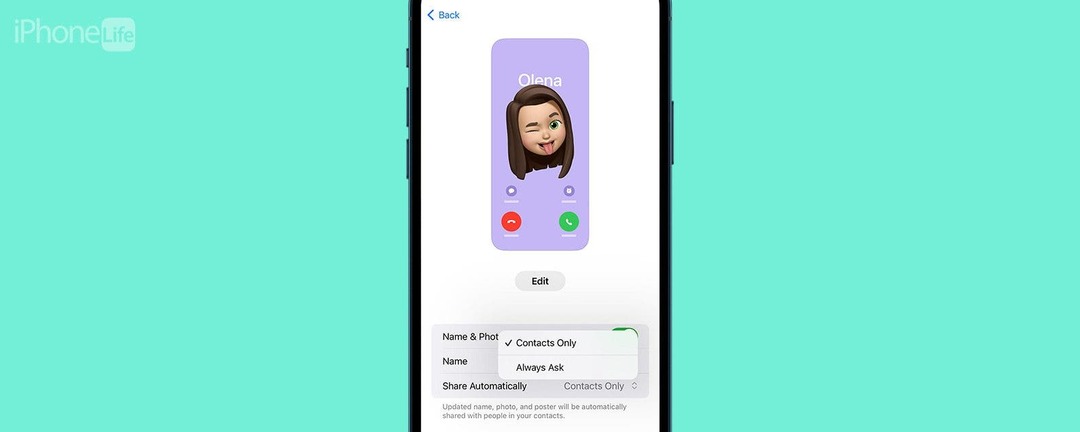
iOS 17-მა გამოიგონა მაგარი ახალი გზა თქვენი საკონტაქტო ინფორმაციის სხვა iPhone მომხმარებლებთან გასაზიარებლად. უბრალოდ დაიჭირეთ ორი განბლოკილი iPhone ერთად და შეგიძლიათ გაცვალოთ საკონტაქტო ინფორმაცია! მაგრამ კონკრეტულად რა არის გაზიარებული, როცა უცხო ადამიანის ტელეფონს ეხებით? ჩვენ გასწავლით ყველაფერს, რაც უნდა იცოდეთ საკონტაქტო ბარათებისა და საკონტაქტო პოსტერის პერსონალიზაციისა და კონფიდენციალურობის შესახებ.
Გადახტომა:
- რა ინფორმაციას შეიცავს iPhone საკონტაქტო ბარათი?
- როგორ დააკონფიგურიროთ თქვენი iPhone საკონტაქტო ბარათი უკეთესი კონფიდენციალურობისთვის
- FAQ: როგორ შევცვალოთ ტელეფონის სახელი?
რა ინფორმაციას შეიცავს iPhone საკონტაქტო ბარათი?
თუ თქვენს კონტაქტებს ნებას რთავთ ნახონ თქვენი საკონტაქტო ბარათი, ისინი დაინახავენ რა არის ამ საკონტაქტო ბარათზე (ქვემოთ გასწავლით, როგორ დააკონფიგურიროთ ეს ინფორმაცია). კონტაქტებს შეუძლიათ ამ ინფორმაციაზე წვდომა, თუ თქვენ მათ სწორი ნებართვები მიანიჭეთ ან გაუზიარეთ თქვენი საკონტაქტო ბარათი ტექსტის ან NameDrop-ის საშუალებით. სანამ მას გაუზიარებთ მათ, მათ შეუძლიათ წვდომა თქვენს საკონტაქტო ბარათზე კონტაქტებში, შეტყობინებებში, FaceTime და ტელეფონის აპებში. მაგალითად, როცა მათ დაურეკავთ, მათ შეუძლიათ შეეხონ i-ის ხატულას და ნახონ თქვენ მიერ მოწოდებული ინფორმაცია. ერთადერთი შემთხვევა, როდესაც ისინი ნახავენ მეტ ინფორმაციას ან რაიმეს, რაც თქვენ პირდაპირ არ მოგვაწოდეთ, არის თუ ისინი ხელით შეცვალეთ თქვენი საკონტაქტო ბარათი.
თქვენი iPhone შეიცავს წარმოუდგენელ ინფორმაციას თქვენს შესახებ, ამიტომ მნიშვნელოვანია იმის გაგება, თუ რას შეიცავს თქვენი საკონტაქტო ბარათი, სანამ გააზიარებთ მას. ნებისმიერ დროს, როცა ვინმეს მიაწერთ ინფორმაციას თქვენი მისამართის, დაბადების დღის, ოჯახის წევრების და ა.შ. შესახებ, თქვენი iPhone შეინახავს ამ ინფორმაციას. ჩემი საკონტაქტო ბარათი სავსე იყო წინადადებებით ჩემი პირადი ცხოვრების შესახებ, რომლებიც არ მინდა გავუზიარო უცნობებს. საბედნიეროდ, თქვენ შეგიძლიათ აირჩიოთ და აირჩიოთ რა ინფორმაცია ვის და როდის გაუზიარებთ.

აღმოაჩინეთ თქვენი iPhone-ის ფარული ფუნქციები
მიიღეთ ყოველდღიური რჩევა (სკრინშოტებით და მკაფიო ინსტრუქციებით), რათა აითვისოთ თქვენი iPhone დღეში მხოლოდ ერთ წუთში.
როგორ დააკონფიგურიროთ თქვენი iPhone საკონტაქტო ბარათი უკეთესი კონფიდენციალურობისთვის
თქვენ გაქვთ სრული კონტროლი იმაზე, თუ რას ხედავენ და იციან სხვები თქვენს შესახებ. აი, როგორ ნახოთ და დააკონფიგურიროთ თქვენი ინფორმაცია:
- გახსენით კონტაქტები თქვენს iPhone-ზე.
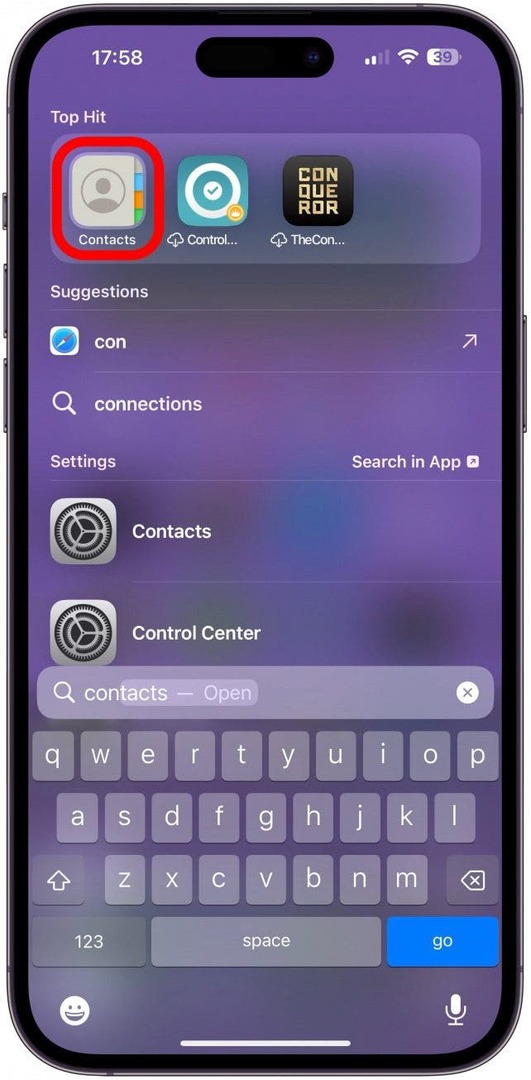
- გადაახვიეთ ზევით, თუ უკვე იქ არ ხართ. შეეხეთ Ჩემი ბარათი.
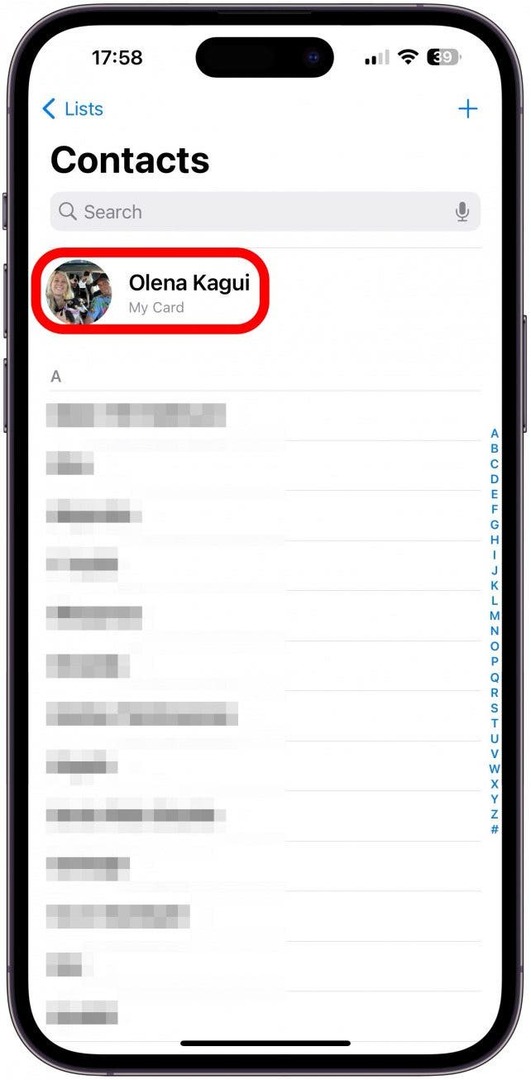
- აქ შეგიძლიათ ნახოთ თქვენი საკონტაქტო ბარათი.
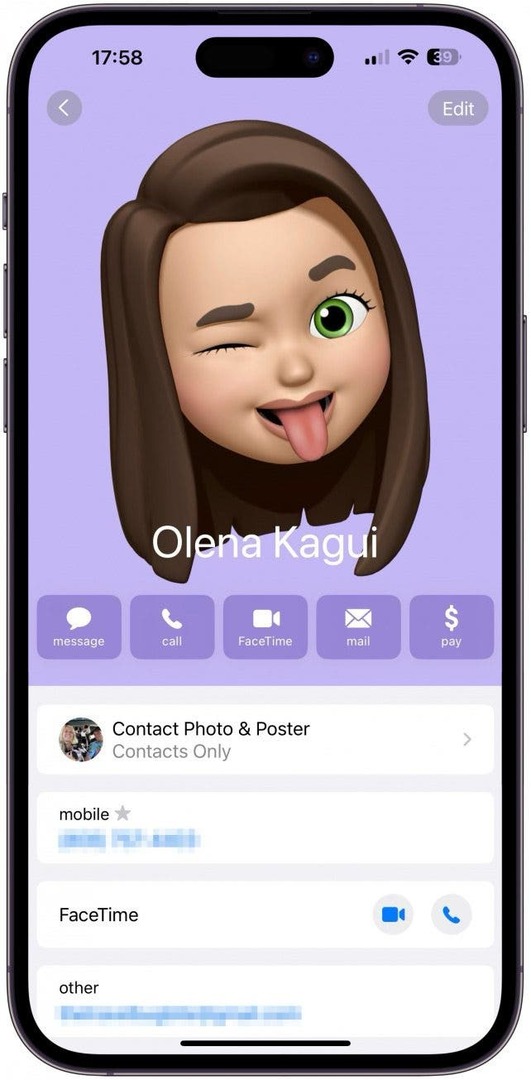
- თუ გადახვალთ ქვემოთ, ნახავთ, რომელი ინფორმაცია გაქვთ შენახული თქვენს შესახებ. თქვენ შეგიძლიათ ნახოთ Siri შემოთავაზებები, რომლებიც ნაცრისფერია და მონიშნულია, როგორც "Siri ნაპოვნია (აპის სახელი)". ეს წინადადებები შეიძლება შეიცავდეს თქვენს მისამართს, ალტერნატიულ ელფოსტის მისამართებს და ტელეფონის ნომრებს, თქვენს დაბადების დღეს და ა.შ.
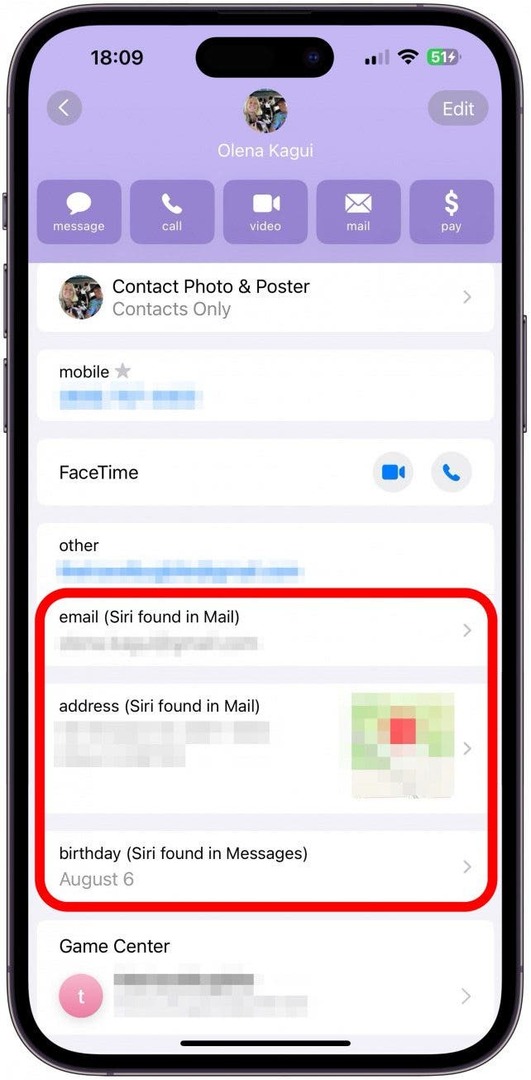
- თუ შეეხებით Siri წინადადებებს, შეგიძლიათ იხილოთ ვარიანტი კონტაქტში დამატება თუ გსურთ შეიტანოთ იგი თქვენს საკონტაქტო ბარათში.
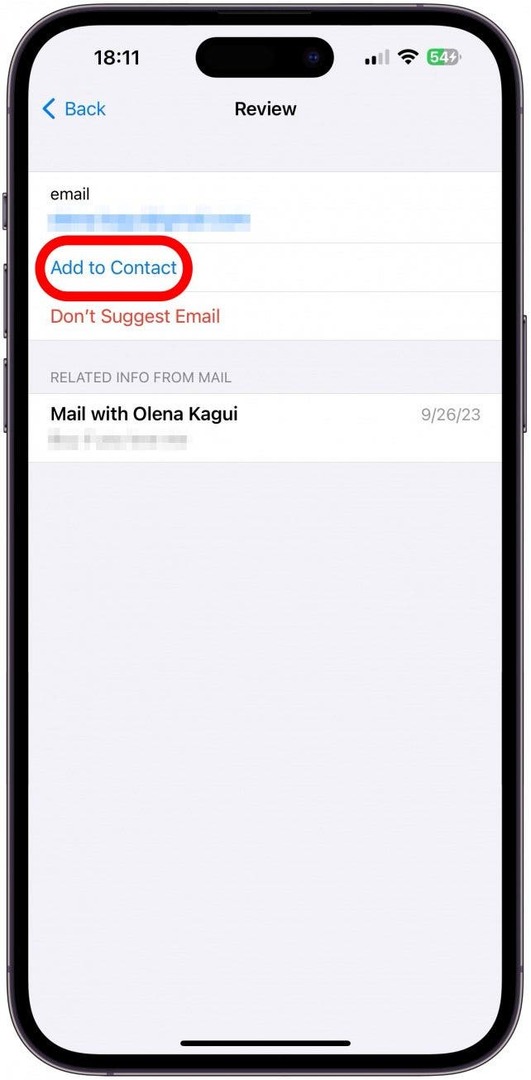
- ან შეგიძლიათ შეეხეთ არ შემოგთავაზოთ (მონაცემების ტიპი) თუ Siri-ს ვარაუდი არასწორია ან უბრალოდ არ გსურთ მისი ჩანაწერი.
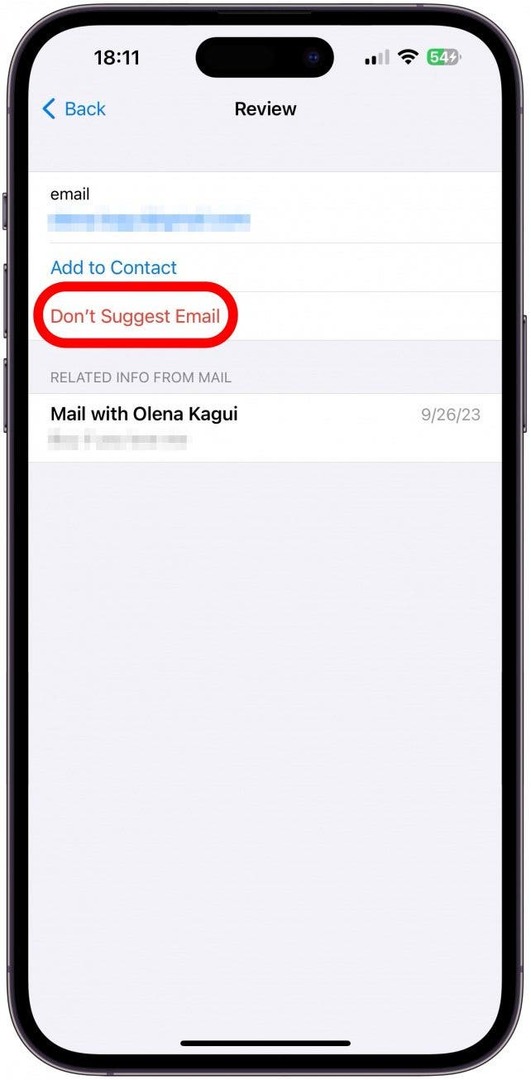
- თუ შეეხეთ უკან ნებისმიერი არჩევანის გაკეთების გარეშე, შემოთავაზება დარჩება, მაგრამ ის არ გამოჩნდება, თუ თქვენს საკონტაქტო ბარათს გააზიარებთ.
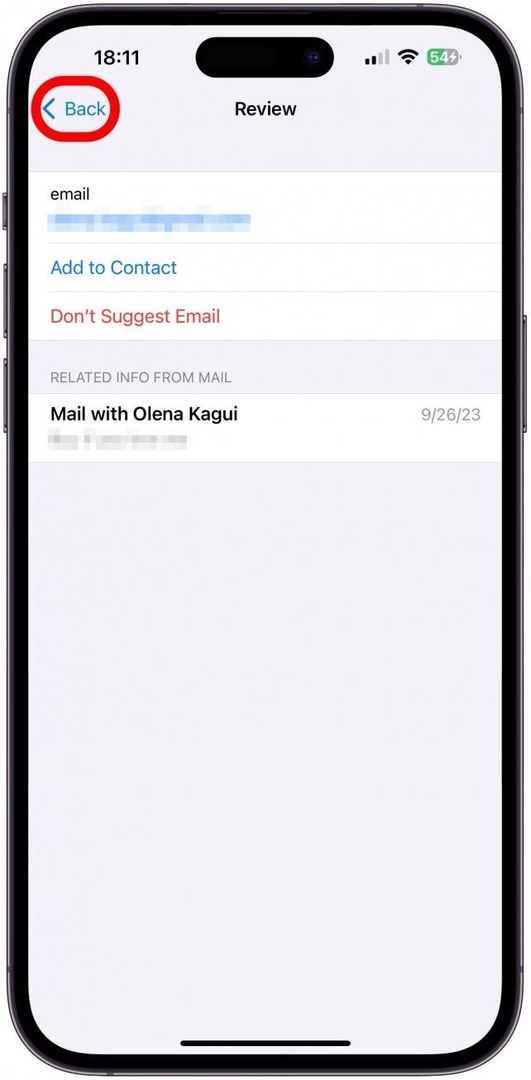
- თუ უფრო ქვემოთ გადახვალთ, ნახავთ ვარიანტს კონტაქტის გაზიარება. ამის შეხებით შეგიძლიათ აირჩიოთ რა ინფორმაციის გაზიარება გსურთ, შემდეგ გაიხსნება გაზიარების ფურცელი და საშუალებას მოგცემთ გააზიაროთ თქვენი საკონტაქტო ბარათი ისევე, როგორც აზიარებთ სურათს ან სხვა iPhone ფაილებს.
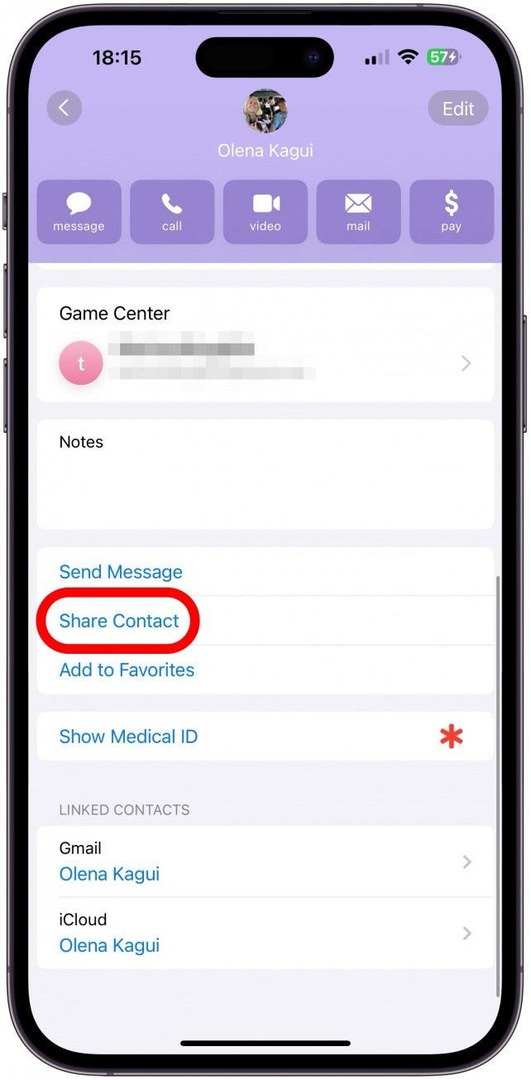
- თუ შეეხეთ რედაქტირება ზედა მარჯვენა კუთხეში თქვენ შეძლებთ იხილოთ სხვადასხვა ველები, რომლებიც შეგიძლიათ შეცვალოთ, დაამატოთ ან წაშალოთ.
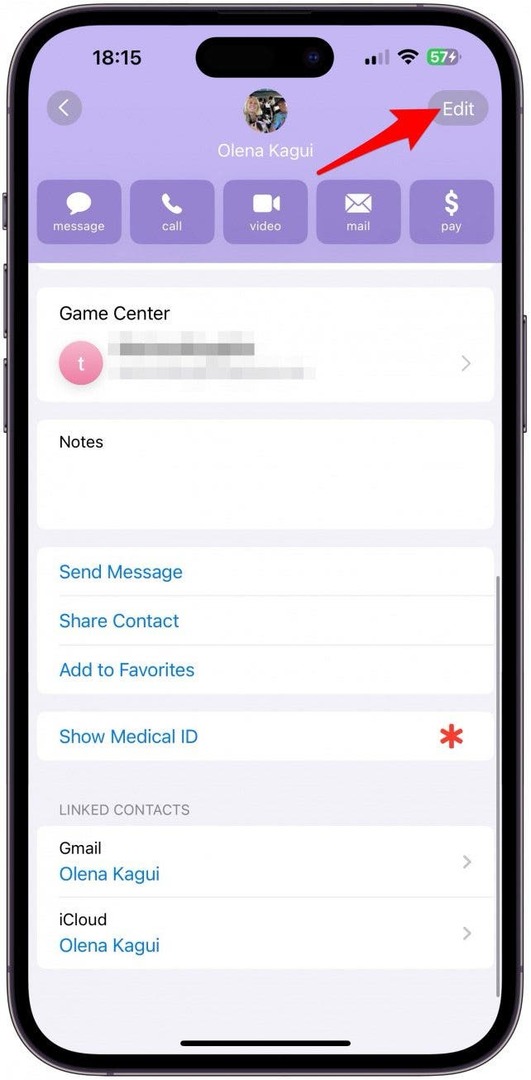
- შეეხეთ მწვანე პლუსი ველში ინფორმაციის დასამატებლად. მე დავამატებ ჩემი ონლაინ მაღაზიის URL-ს, რადგან მსურს მასზე წვდომა ჰქონდეს ყველას, თუნდაც სრულიად უცნობ ადამიანებს, რომლებსაც ახლახან შევხვდი.
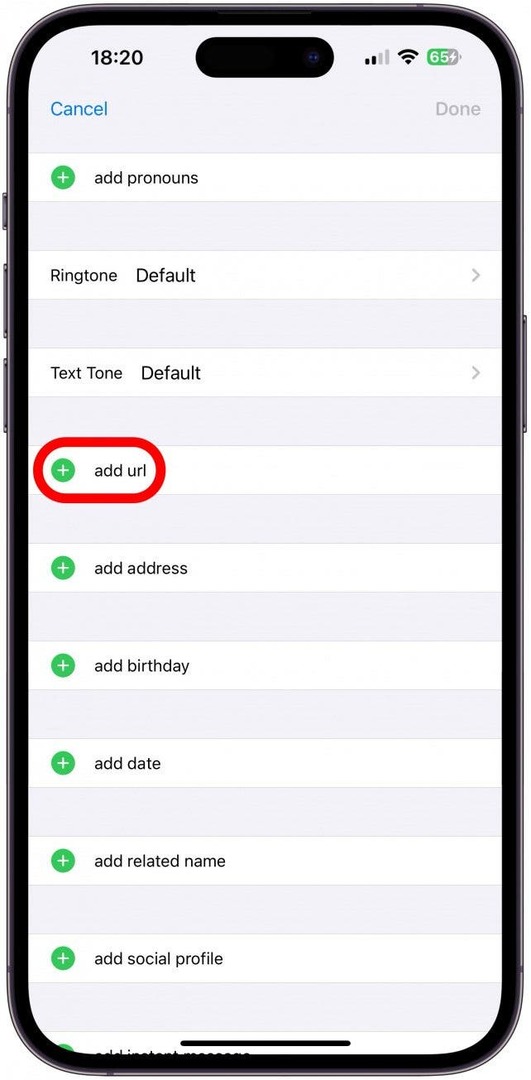
- შეიყვანეთ შესაბამისი მონაცემები ველში, შემდეგ შეეხეთ შესრულებულია.
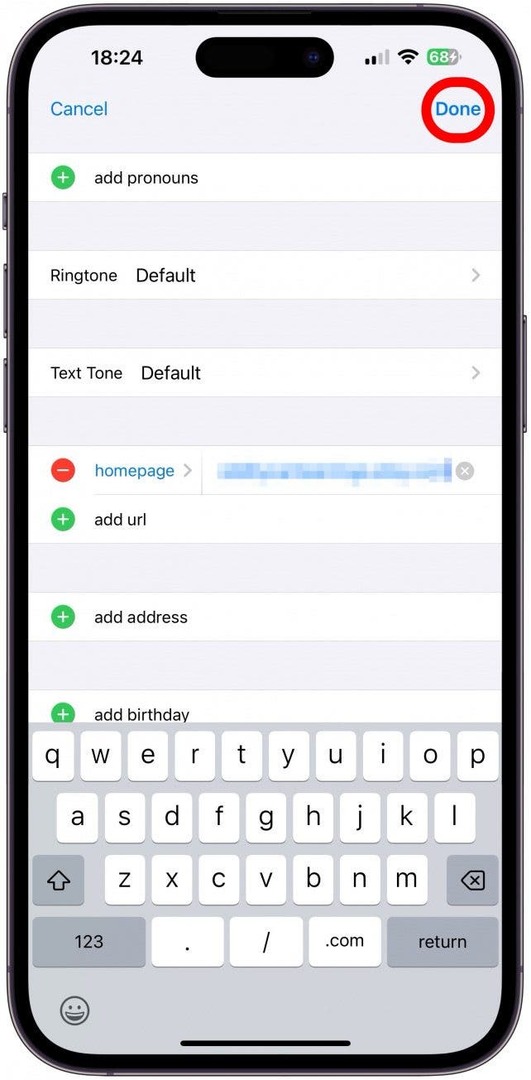
- შემდეგი, შეეხეთ რედაქტირება თქვენი საკონტაქტო პოსტერისა და საკონტაქტო ფოტოს მორგებისთვის.
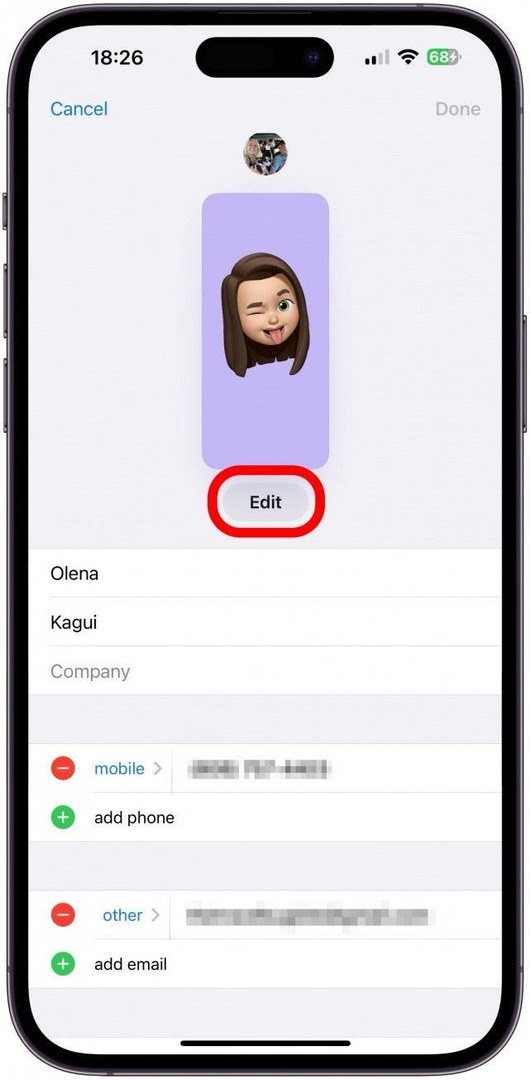
- აქ ნახავთ რას დაინახავენ ადამიანები, როცა მათ დაურეკავთ ან თქვენს კონტაქტს გაუზიარებთ მათ. ეკრანის თავზე წრეში არსებული სურათი არის თქვენი საკონტაქტო ფოტო, ხოლო მართკუთხა სურათი არის საკონტაქტო პოსტერი. შეგიძლიათ გადაფურცლეთ წინასწარ არსებული ვარიანტების სანახავად. თუ მოგწონთ ერთი, შეეხეთ შესრულებულია.
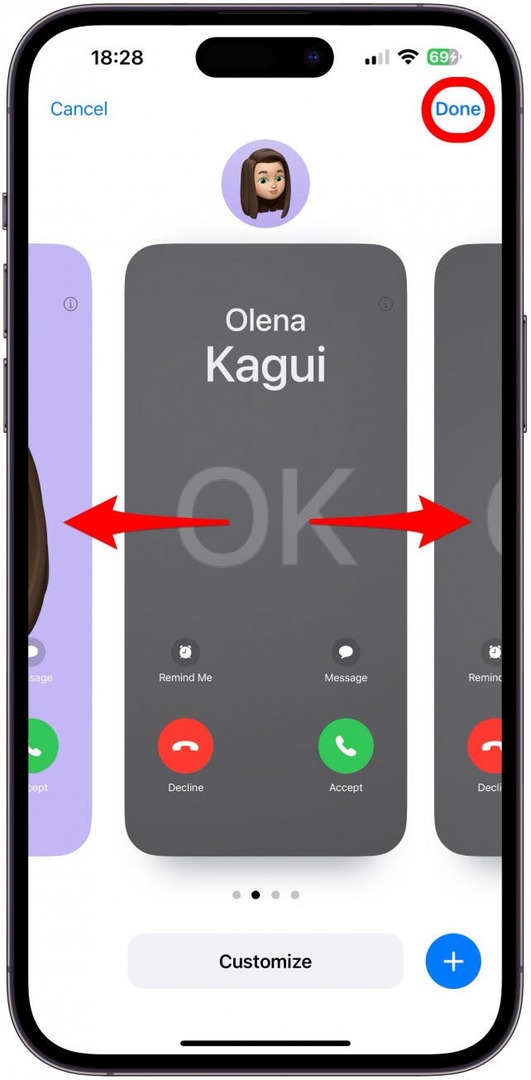
- თქვენ ასევე შეგიძლიათ შექმნათ ერთი ნულიდან დაჭერით ლურჯი პლუს ხატი.
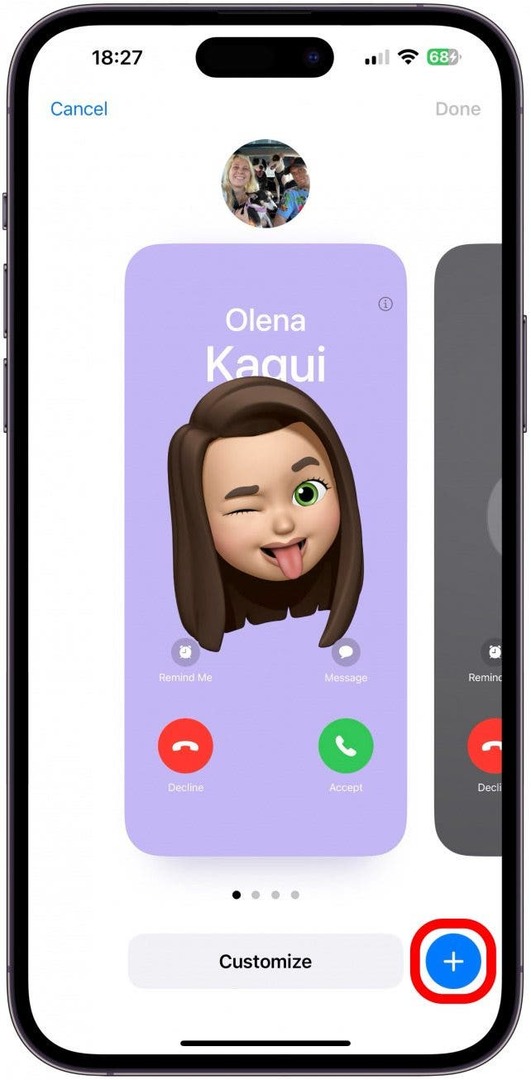
- დაბოლოს, შეგიძლიათ შეცვალოთ არჩეული საკონტაქტო პოსტერი. შეეხეთ მორგება. აქ შეგიძლიათ აირჩიოთ საკონტაქტო ფოტოების და პოსტერის სტილის მრავალფეროვნება. ეს შეიძლება იყოს რეალური ფოტოები, მემოჯი, ემოჯი, მონოგრამები და ა.შ. მათი გაცნობის საუკეთესო გზა არის ყველა ვარიანტის შესწავლა. თქვენ კი შეგიძლიათ შექმნათ რამდენიმე სხვადასხვა ვარიანტი და გადახვიდეთ მათ შორის, როგორც გსურთ.
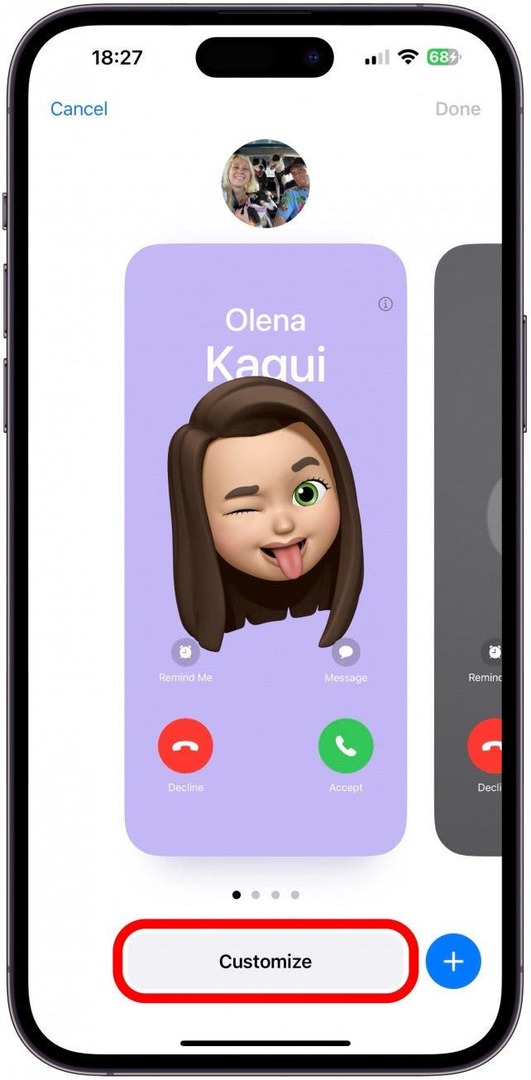
- თუ დაბრუნდებით ნაბიჯი 3, ახლა შეგიძლიათ შეეხეთ კონტაქტი ფოტო და პოსტერი ასარჩევად ვინ რას ხედავს.
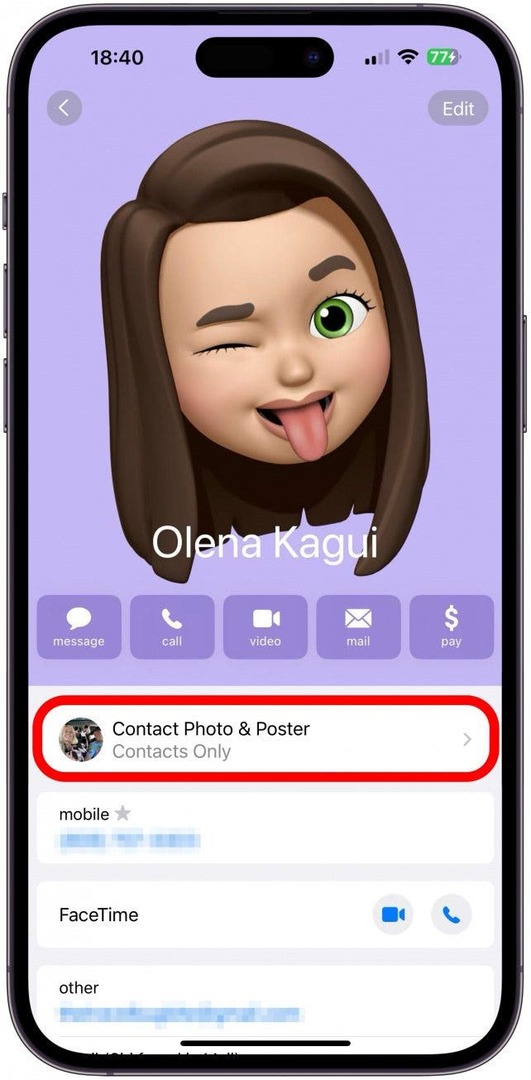
- თქვენ შეგიძლიათ შეცვალოთ თქვენი სახელი თქვენს სახელზე შეხებით და ცვლილებები შეიტანოთ თქვენს საკონტაქტო ფოტოსა და პოსტერში შეხებით რედაქტირება.
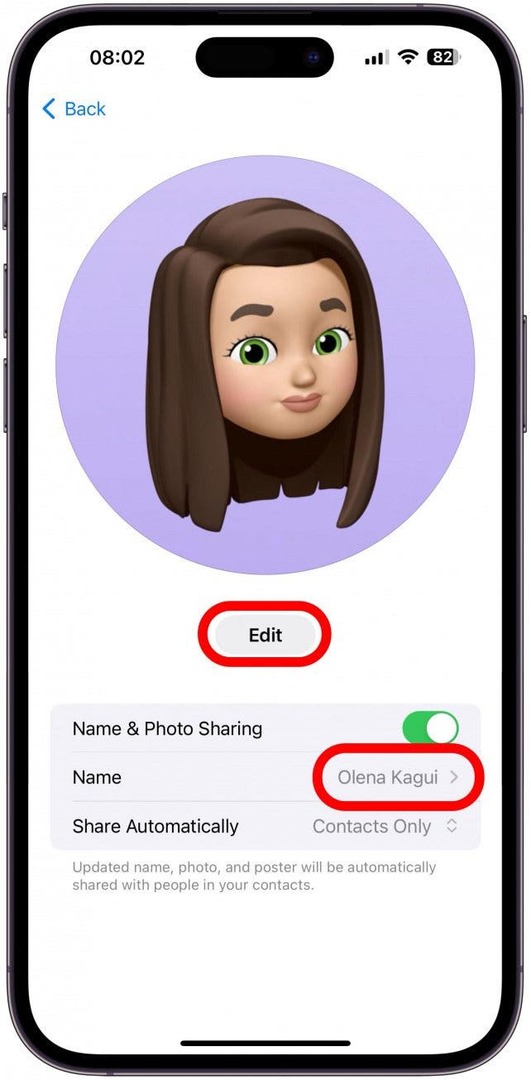
- შემდეგი, შეგიძლიათ გადართოთ სახელი და ფოტო გაზიარება გამორთულია მაქსიმალური კონფიდენციალურობისთვის, მაგრამ შემდეგ ვერავინ დაინახავს თქვენ მიერ დაყენებულ საკონტაქტო პოსტერს ან ფოტოს.
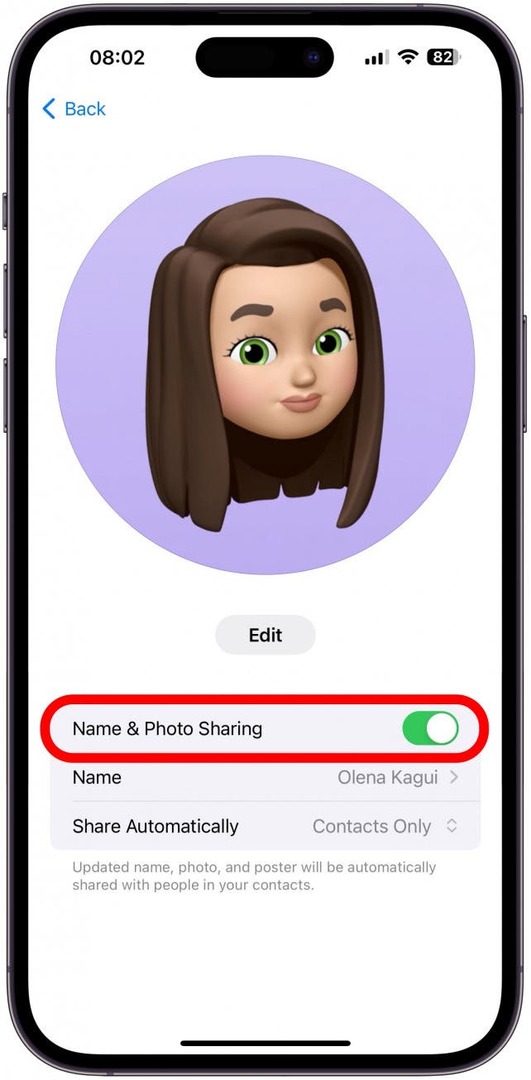
- მეორე ყველაზე პირადი ვარიანტია შეხება მხოლოდ კონტაქტები.
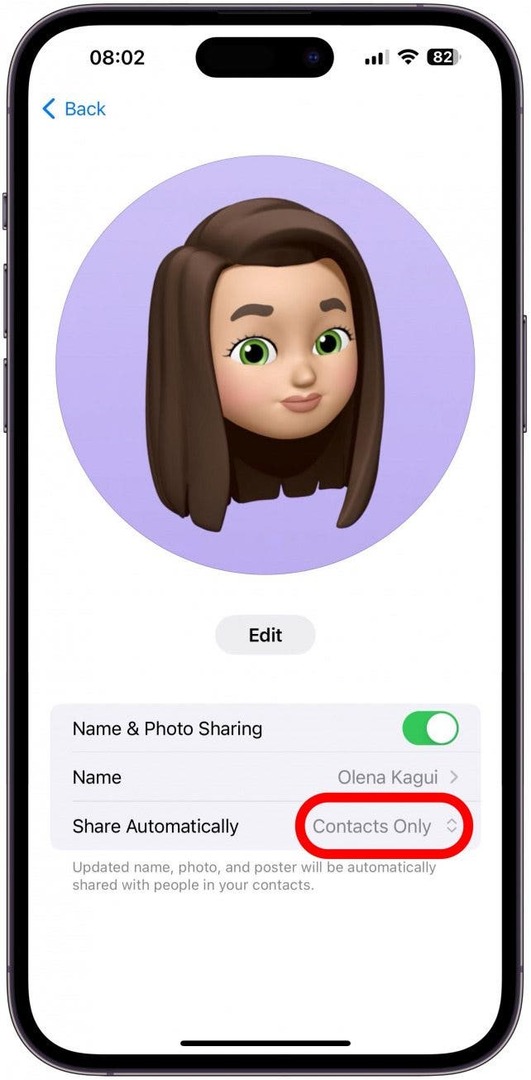
- თქვენ შეგიძლიათ შეცვალოთ იგი Ყოველთვის იკითხე, ასე რომ თქვენ ყოველთვის გექნებათ არჩევანი გაუზიაროთ თქვენი სახელი, ფოტო და პოსტერი თქვენს კონტაქტებთან და შეგიძლიათ აირჩიოთ მათი კონფიდენციალურობა, თუ გსურთ.
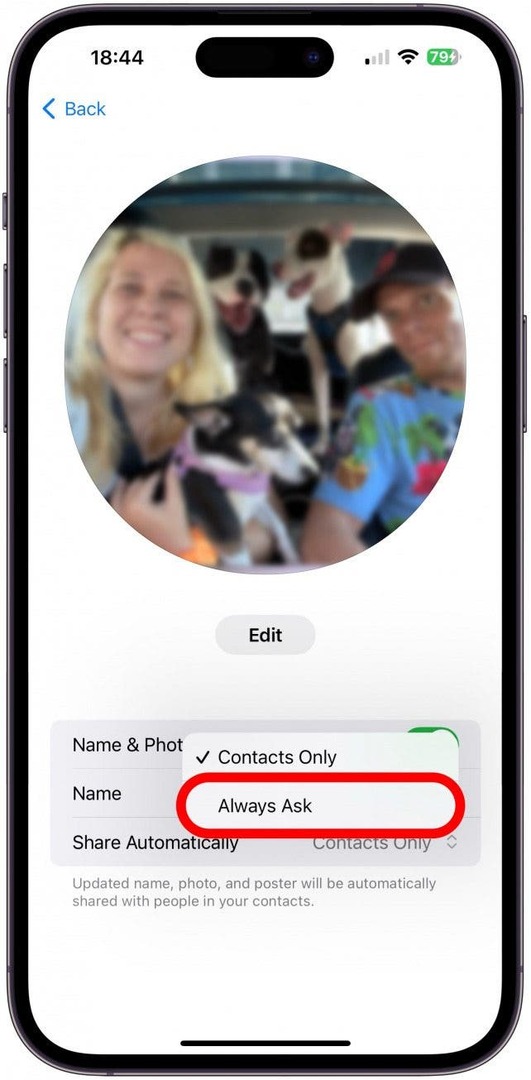
- ახლა, თუ გახსნით Messages თემას iPhone-ის სხვა მომხმარებლებთან, ნახავთ ამომხტარ ფანჯარას, რომელშიც გეკითხებით, გსურთ თუ არა თქვენი სახელი და ფოტო გაუზიაროთ კონტაქტებს ამ კონკრეტულ თემაში. შეეხეთ გააზიარეთ თქვენ მიერ განხორციელებული ცვლილებების გასაზიარებლად, ან შეეხეთ x ან უგულებელყოთ შეტყობინება, რომ არ გააზიაროთ განახლება.
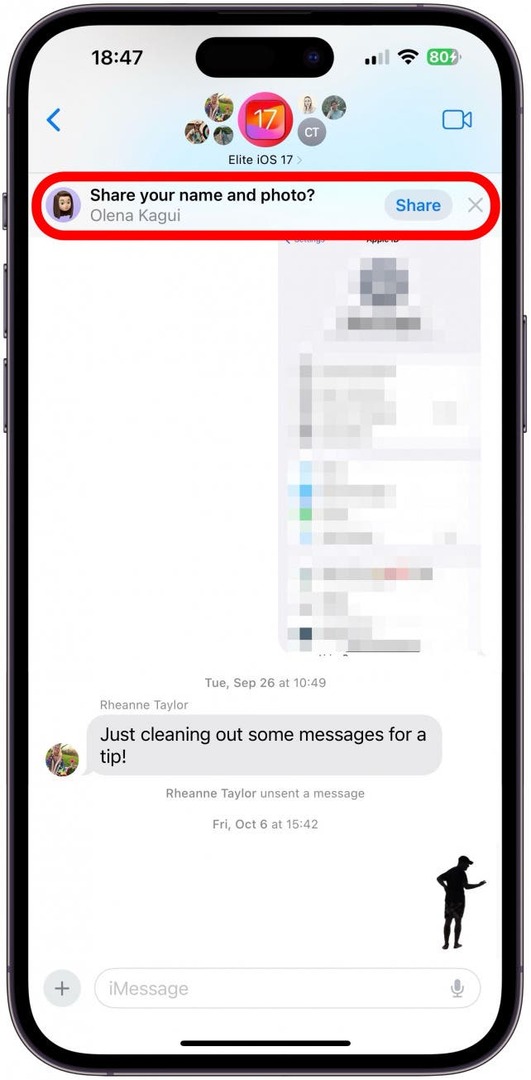
ახლა თქვენ იცით, როგორ შეცვალოთ თქვენი პერსონალური ინფორმაცია და როგორ გაუზიაროთ ის სხვებს!
ახლა თქვენ იცით, როგორ დააკონფიგურიროთ თქვენი საკონტაქტო პოსტერი (ასევე ცნობილია როგორც ზარის ფოტო), საკონტაქტო ბარათი და საკონტაქტო ფოტო. ნებისმიერ დროს, როცა ცვლილებებს განახორციელებთ, შეგიძლიათ გაუზიაროთ ისინი თქვენს კონტაქტებს, თუ არ გსურთ მათი კონფიდენციალურობის შენარჩუნება ყოველთვის იკითხეთ. არ დაგავიწყდეთ, რომ ნებისმიერს შეუძლია თქვენი ბარათის პერსონალურად მორგება თქვენი საკონტაქტო ბარათის ინფორმაციის დამატებით, წაშლით ან შეცვლით. შემდეგი, შეიტყვეთ მეტი გზა შეცვალეთ თქვენი საკონტაქტო პოსტერი iOS 17-ში ან როგორ გაგზავნოთ თქვენი საკონტაქტო ინფორმაცია NameDrop-ის გამოყენებით.
FAQ
- როგორ შევცვალო ტელეფონის სახელი? თქვენი საკონტაქტო ბარათი არ არის იგივე, რაც თქვენი ტელეფონის სახელი. შეგიძლიათ ნახოთ და შეცვალეთ თქვენი ტელეფონის სახელი პარამეტრებში ზოგადი, უბრალოდ შეეხეთ შესახებ და აირჩიეთ სახელი. Ეს არის როგორ გხედავენ სხვები AirDrop-ზე, მაგალითად.
- რატომ არ განახლდება ჩემი საკონტაქტო პოსტერები? თუ თქვენ განაახლეთ თქვენი საკონტაქტო პოსტერი, მაგრამ მაინც ხედავთ ძველს, არ ინერვიულოთ! რამდენიმე გზა არსებობს ხელით განაახლეთ თქვენი საკონტაქტო პოსტერი თუ ეს ავტომატურად არ მოხდება.